Добавление и использование нескольких учетных записей или профилей в Office 2013
Разное / / February 12, 2022

в
предыдущие версии Microsoft Office
, одной из основных проблем, с которыми сталкивалось большинство людей, было отсутствие
несколько профилей пользователей
. Предположим, вы приносите ноутбук в офис, где вы сохраняете всю свою работу в онлайн-аккаунте организации. Теперь, когда вы вернулись домой, у вас не было возможности использовать MS Office на том же устройстве для работы с личными файлами. Я имею в виду, вы, конечно, могли бы использовать его, но вы не могли персонализировать настройки Word или Excel, что было своего рода нарушением условий сделки.
Сейчас в последняя версия Microsoft Office, т.е. Office 2013, вы можете создавать и поддерживать несколько профилей с разными настройками. Поскольку Office 2013 интегрирует SkyDrive и другие службы обмена изображениями и видео, эта функция сейчас необходима как никогда.
Итак, давайте посмотрим, как мы можем создать несколько профилей Office и переключаться между ними.
Создание нового профиля Office 2013
Шаг 1: Откройте любой продукт Microsoft Office на своем компьютере. Поскольку новая учетная запись отображается во всех продуктах Office, не имеет значения, какой из них вы используете. В статье мы будем использовать Microsoft Word.
Шаг 2: После запуска приложения нажмите на ссылку Сменить аккаунтt в окне выбора шаблона за кулисами, расположенном в правом верхнем углу. Если вы уже работаете с каким-либо приложением Office, щелкните миниатюру профиля и выберите параметр в раскрывающемся списке.
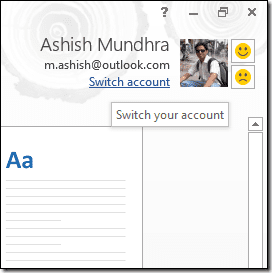
Шаг 3: Microsoft Office спросит у вас тип учетной записи, которую вы хотите добавить. Если вы используете личную учетную запись на своем компьютере, выберите соответствующую опцию, в противном случае выберите Организация или школа.
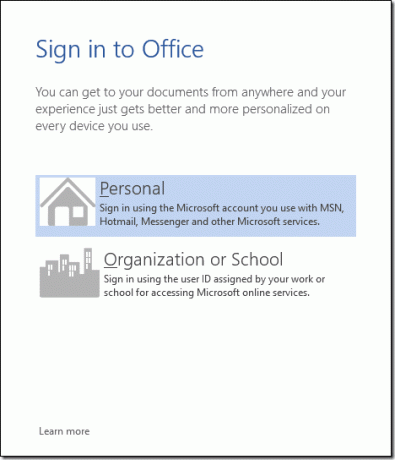
Шаг 4: Теперь Office попросит вас предоставить учетные данные для входа в учетную запись Microsoft. Укажите свой идентификатор входа в систему Microsoft и пароль, чтобы добавить дополнительную учетную запись.

Вот и все, Office свяжется с Office онлайн и добавит новую учетную запись. Вы можете переключаться между подключенными учетными записями, щелкнув миниатюру профиля в фоновом режиме и выбрав Сменить аккаунт. Чтобы удалить учетную запись, выберите ту, которую хотите удалить, и нажмите кнопку Удалить учетную запись.
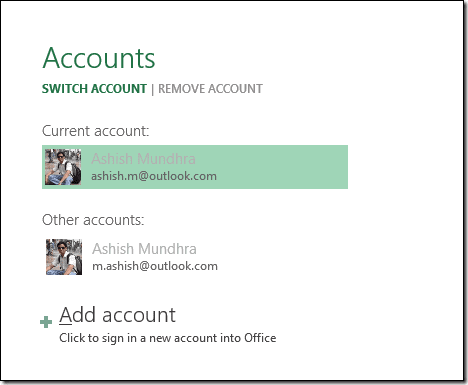
Насколько мне известно, ограничений на количество учетных записей, которые вы можете добавить, нет.
Вывод
Поддержание нескольких учетных записей в приложении — отличная вещь, если вам приходится использовать их на работе и в офисе или в качестве общедоступного компьютера. Я всегда поддерживаю два профиля всех приложений, которые мне позволяют. Брать Хром например. Я поддерживаю два профиля на нем. Один профиль — это мой личный профиль, который я использую для повседневного просмотра, а другой — игровая площадка. где я загружаю и тестирую различные расширения и приложения, прежде чем писать о них здесь, в Guiding Tech. Имеет смысл, верно?
Последнее обновление: 02 февраля 2022 г.
Вышеупомянутая статья может содержать партнерские ссылки, которые помогают поддерживать Guiding Tech. Однако это не влияет на нашу редакционную честность. Содержание остается беспристрастным и аутентичным.



